Rumah >Tutorial perisian >Perisian Pejabat >Bagaimana untuk mengalih keluar 'kata laluan terbuka' Excel?
Bagaimana untuk mengalih keluar 'kata laluan terbuka' Excel?
- WBOYWBOYWBOYWBOYWBOYWBOYWBOYWBOYWBOYWBOYWBOYWBOYWBke hadapan
- 2024-04-01 19:25:34914semak imbas
Editor PHP Zimo sering menggunakan jadual Excel dalam kerja hariannya, tetapi dalam beberapa senario, adalah perlu untuk menetapkan perlindungan kata laluan untuk kandungan jadual untuk mengelakkan penyalahgunaan atau kebocoran data. Tetapi kadangkala anda terlupa untuk menetapkan kata laluan, atau anda perlu mengubah suai borang sedia ada Pada masa ini, anda perlu mengalih keluar perlindungan kata laluan. Jadi, bagaimana untuk mengalih keluar "kata laluan terbuka" Excel? Dalam artikel ini, kami akan memperkenalkan secara terperinci cara mengalih keluar "Kata Laluan Terbuka" Excel, mari kita lihat!
Hari ini saya akan kongsikan 3 kaedah Jangan lupa simpan kaedah terakhir untuk kecemasan!
Kaedah 1
1. Selepas membuka jadual Excel dengan kata laluan, klik tab menu [Fail]. Apabila halaman baharu muncul, klik [Maklumat] - [Lindungi Buku Kerja] - [Sulitkan dengan Kata Laluan];

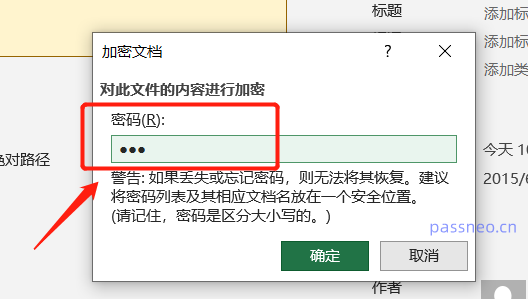
Kaedah 2
1. Selepas membuka Excel melalui kata laluan, klik tab menu [Fail] untuk memaparkan kotak dialog [Save As], dan kemudian klik [General Options] dalam senarai pilihan [Tools]
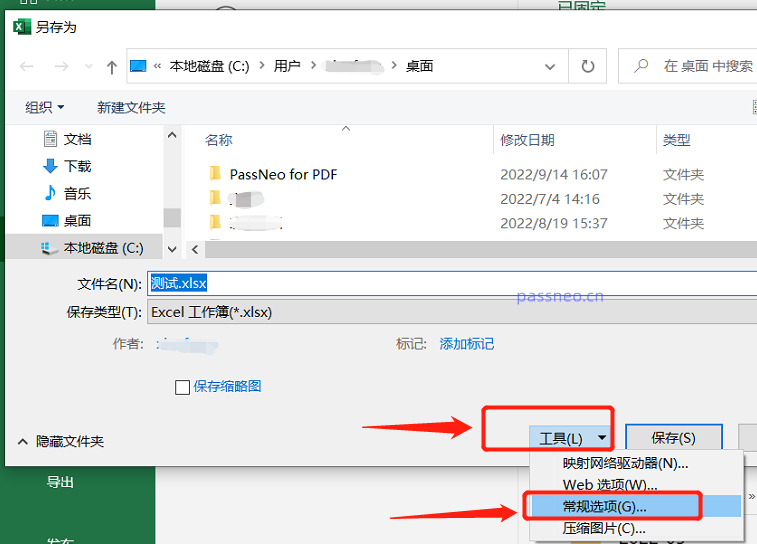
Begitu juga, pilih kata laluan dan padamkannya, kemudian simpan fail, dan "Kata Laluan Terbuka" Excel akan dikeluarkan.
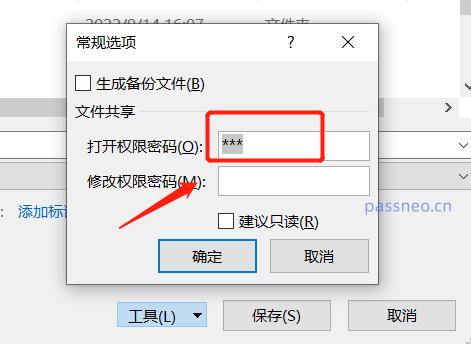
Kaedah 3
"Kaedah 1" dan "Kaedah 2" kedua-duanya memerlukan anda mengingati kata laluan Anda tidak mahu perlu melakukan langkah "masukkan kata laluan" setiap kali anda membuka Excel. Anda perlu membuka kunci kata laluan. Tetapi kadangkala kita akan menghadapi situasi di mana kita terlupa "kata laluan terbuka" Excel Jika ini berlaku, kita boleh mencuba alat dalam "Kaedah 3".Selepas terlupa kata laluan Excel, kami tidak boleh terus mengalih keluar "Kata Laluan Terbuka", tetapi kami boleh menggunakan alat untuk mendapatkan kata laluan.
Sebagai contoh,
PepsiNiu Excel Password Recovery Tool, modul [Retrieve Password] dalam alat digunakan untuk mendapatkan semula "open password" Excel.
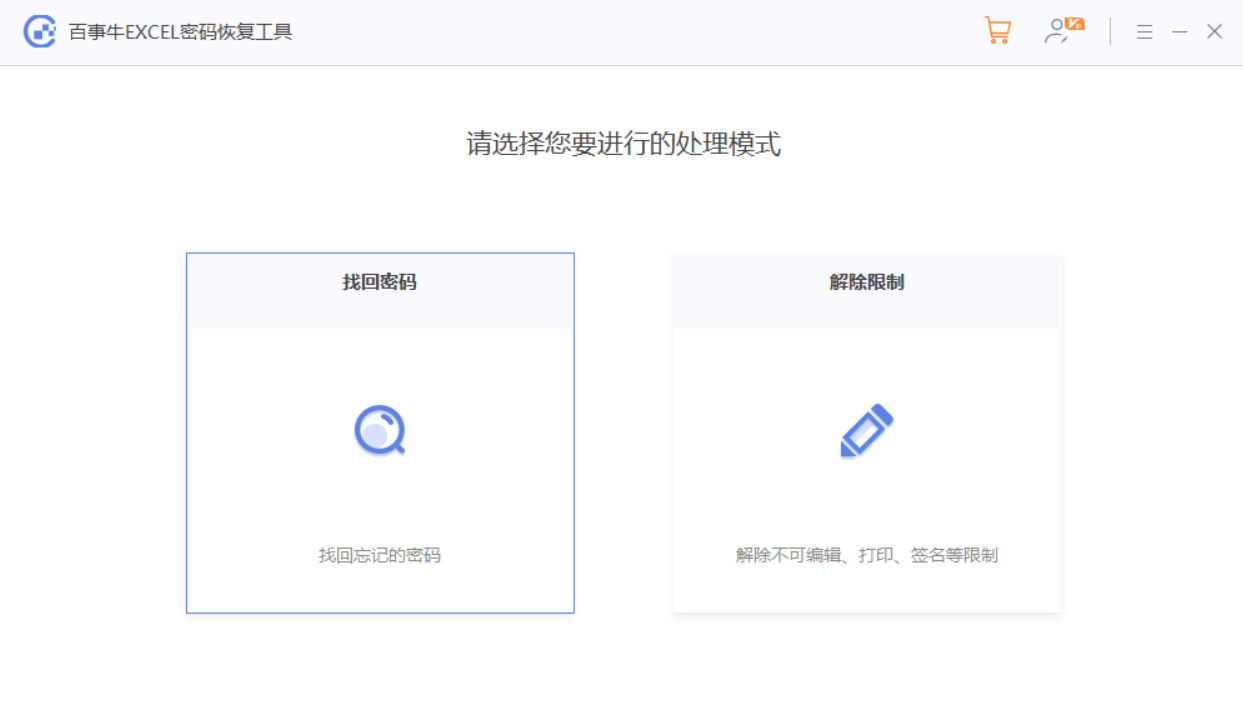
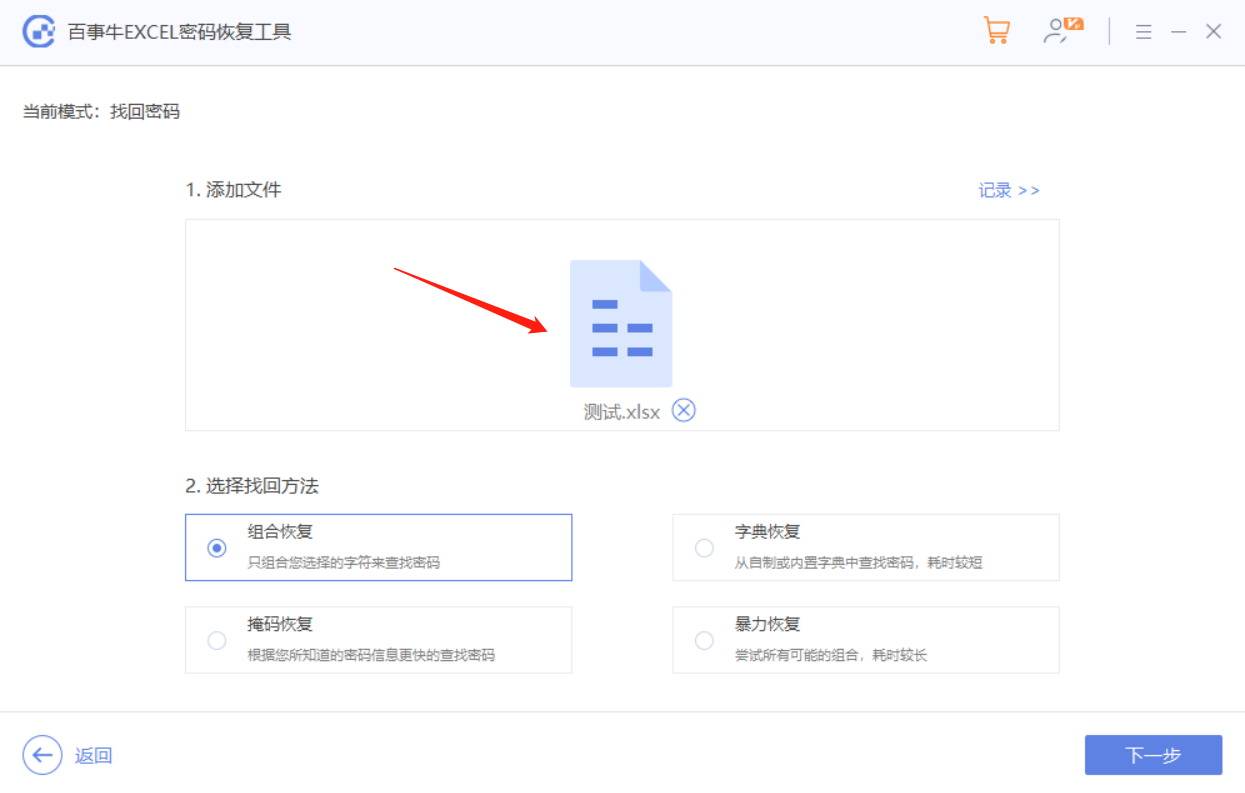
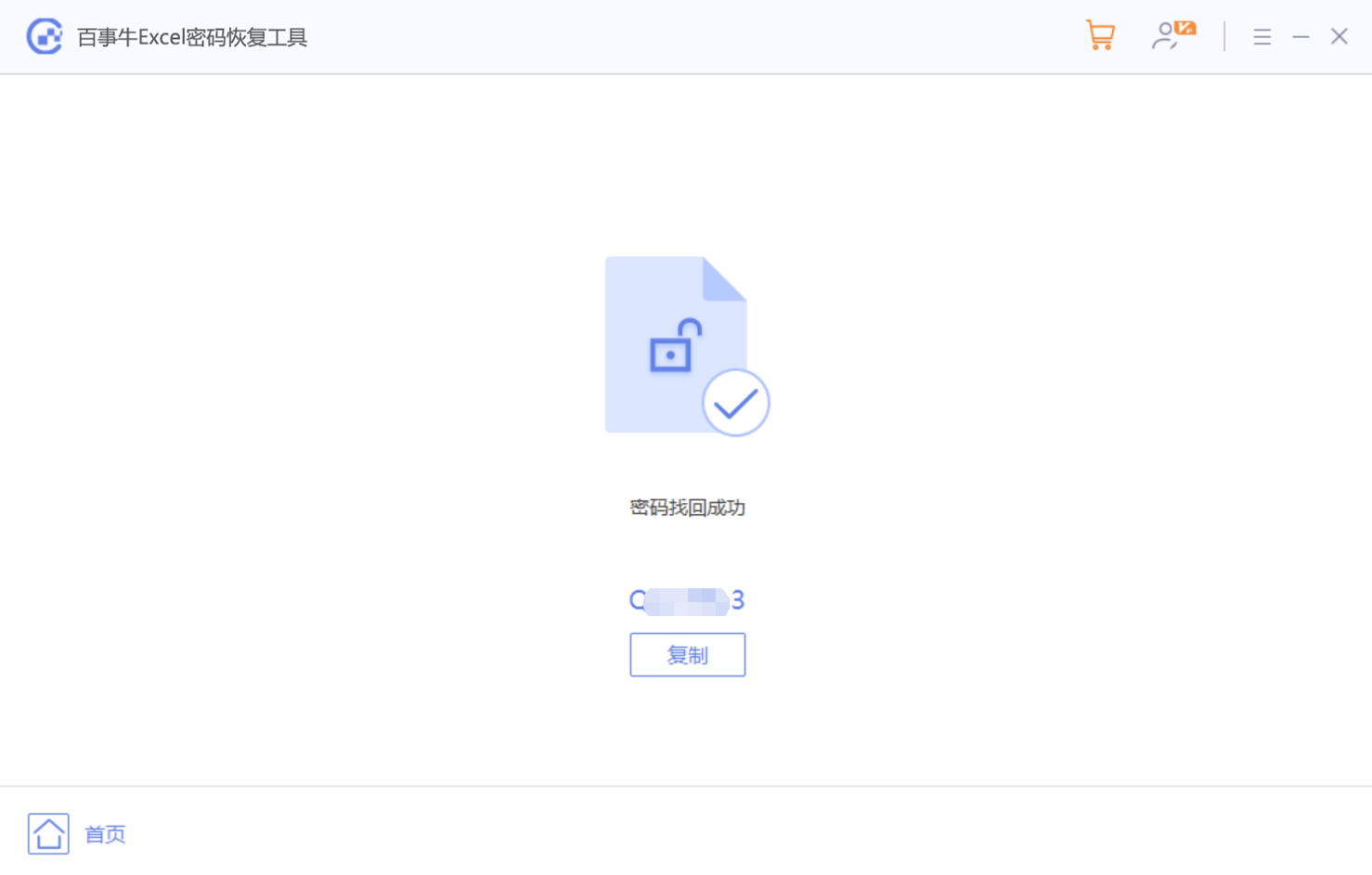
Atas ialah kandungan terperinci Bagaimana untuk mengalih keluar 'kata laluan terbuka' Excel?. Untuk maklumat lanjut, sila ikut artikel berkaitan lain di laman web China PHP!
Artikel berkaitan
Lihat lagi- Penjelasan terperinci tentang cara membuka dan membaca fail CSV
- Langkah dan langkah berjaga-jaga untuk membuka dan memproses fail format CSV
- Kaedah dan petua untuk membuka fail CSV: Sesuai untuk pelbagai perisian
- Panduan ringkas untuk manipulasi fail CSV
- Belajar untuk membuka dan menggunakan fail CSV dengan betul

